Excel'de VLOOKUP ile #YOK veya sıfırı boş veya belirtilen metinle değiştirin
Kutools for Excel
Excel'i 300+ ile Güçlendirir
Güçlü Özellikler
Excel'de VLOOKUP işlevini kullanırken #YOK hata değeri veya sıfır döndüğünde bir sorunla karşılaştınız mı? Burada, Kutools for Excel'in 0 veya #YOK'u Boş veya Belirtilen Değerle Değiştir aracı, size Excel'de bir formül oluşturarak sıfır veya #YOK hatasını boş veya belirtilen bir değerle değiştirmenize yardımcı olabilir.

Sıfır veya #YOK hata değerini boş olarak değiştirin
Sıfır veya #YOK hata değerini belirtilen değerle değiştirin
0 veya #YOK'u Boş veya Belirtilen Değerle Değiştir aracının nasıl uygulanacağı
Bu aracı, Kutools > Süper ARA > 0 veya #YOK'u Boş veya Belirtilen Değerle Değiştir seçeneğine tıklayarak uygulayın. Ekran görüntüsüne bakın:
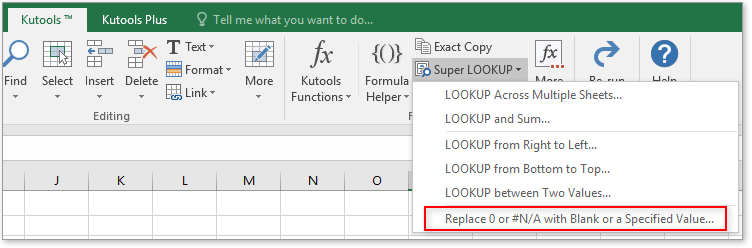 |
| |
 |
Sıfır veya #YOK hata değerini boş olarak değiştirin
VLOOKUP işlevi tarafından döndürülen sıfır veya #YOK hata değerlerini boşlukla değiştirmek için aşağıdaki adımları izleyebilirsiniz:
1. Kutools > Süper ARA > 0 veya #YOK'u Boş veya Belirtilen Değerle Değiştir seçeneğine tıklayın.
2. Açılan diyalog kutusunda lütfen aşağıdaki ayarları belirtin:
1) Aranacak değerler ve Çıktıya yerleştirme alanı bölümünde, arama yapılacak hücreleri ve çıktı aralığını ayrı ayrı belirtin;
2) 0 veya #YOK hata değerini boş olarak değiştir seçeneğini işaretleyin;
3) Veri aralığı bölümünde, ihtiyacınıza göre başlıkları dahil eden veya hariç tutan veri aralığını seçin ve Anahtar Sütun açılır listesinde, aranan değerlerin bulunduğu sütunu seçin, ardından Dönüş sütunu açılır listesinde, eşleşen değerin döndürüleceği sütunu seçin.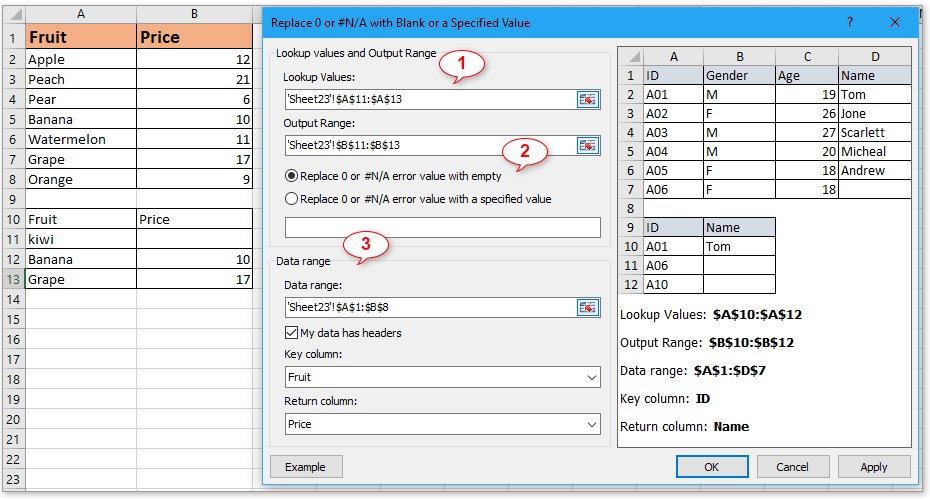
3. Tamam veya Uygula'ya tıklayın, ardından tüm eşleşen değerler döndürülür, eğer eşleşen değer yoksa boş döner.
Sıfır veya #YOK hatasını belirtilen değerle değiştirin
Eğer VLOOKUP işlevi tarafından döndürülen sıfır veya #YOK hata değerlerini belirli bir değerle değiştirmek istiyorsanız, lütfen şu adımları izleyin:
1. Kutools > Süper ARA > 0 veya #YOK'u Boş veya Belirtilen Değerle Değiştir seçeneğine tıklayın.
2. Açılan diyalog kutusunda lütfen aşağıdaki ayarları belirtin:
1) Aranacak değerler ve Çıktıya yerleştirme alanı bölümünde, arama yapılacak hücreleri ve çıktı aralığını ayrı ayrı belirtin;
2) 0 veya #YOK hata değerini belirtilen değerle değiştir seçeneğini işaretleyin, ardından aşağıda bulunan metin kutusuna sıfır veya #YOK hata değerinin yerine geçecek metni yazın;
3) Veri aralığı bölümünde, ihtiyacınıza göre başlıkları dahil eden veya hariç tutan veri aralığını seçin ve Anahtar Sütun açılır listesinde, aranan değerlerin bulunduğu sütunu seçin, ardından Dönüş sütunu açılır listesinde, eşleşen değerin döndürüleceği sütunu seçin.
3. Tamam veya Uygula'ya tıklayın, ardından tüm eşleşen değerler döndürülür, eğer eşleşen değer yoksa belirtilen metin döner.
İpucu:
Eğer bu aracı ilk kez kullanıyorsanız, Örnek düğmesine tıklayabilirsiniz![]() içindeki 0 veya #YOK'u Boş veya Belirtilen Değerle Değiştir diyalog kutusu, bu aracın nasıl kullanılacağını anlamak için örnek bir sayfa görüntülemek üzere açılır.
içindeki 0 veya #YOK'u Boş veya Belirtilen Değerle Değiştir diyalog kutusu, bu aracın nasıl kullanılacağını anlamak için örnek bir sayfa görüntülemek üzere açılır.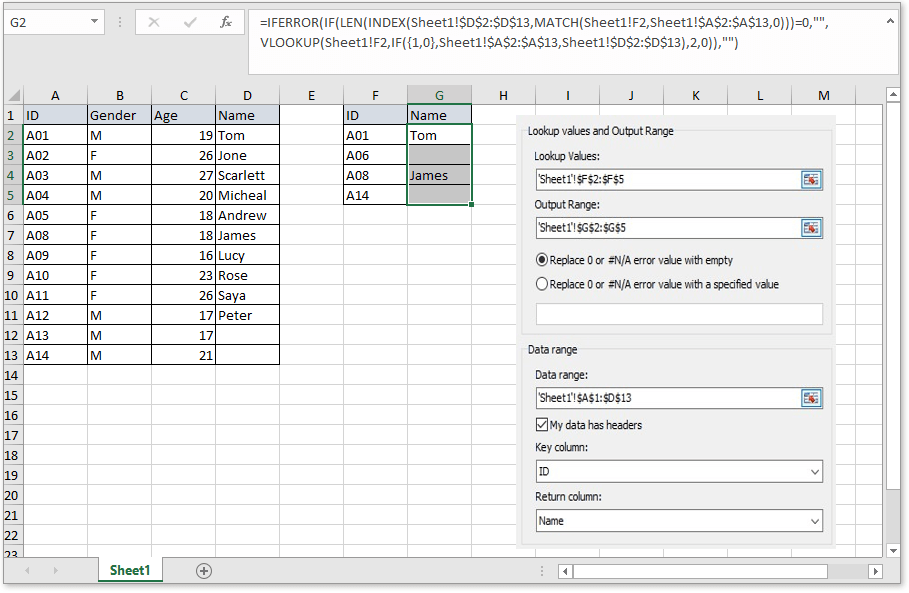
Gösteri: 0 veya #YOK'u Boş veya Belirtilen Değerle Değiştir
Önerilen Verimlilik Araçları
Office Tab: Microsoft Office'de kullanışlı sekmeleri Chrome, Firefox ve yeni Edge tarayıcısı gibi kullanın. Sekmeler arasında kolayca geçiş yapın — artık dağınık pencereler yok. Daha fazla bilgi edin...
Kutools for Outlook: Kutools for Outlook, Microsoft Outlook 2010–2024 (ve sonraki sürümler) ile Microsoft 365 için 100'den fazla güçlü özellik sunar, size e-posta yönetimini basitleştirme ve verimliliği artırma konusunda yardımcı olur. Daha fazla bilgi edin...
Kutools for Excel
Kutools for Excel, Excel 2010 – 2024 ve Microsoft 365'te işlerinizi hızlandırmak için 300'den fazla gelişmiş özellik sunar. Yukarıdaki özellik, içerilen zaman kazandıran araçlardan sadece biridir.

